違う画面サイズのデバイスで再生するために、動画画面の大きさを変える方法は?または、より多くのストレージスペースを解放するために、動画ファイルを小さくする方法は?この記事では、プロの動画変換ソフトを利用して動画の大きさを変える方法をご紹介します。
日常生活の中で、我々は常に動画の大きさを変える必要があります。動画をキャプチャしましたが、不要な部分を削除したいです。オンラインで16:9のアスペクト比でHD動画をダウンロードし、4:3のテレビディスプレイで再生したいですが、テレビのディスプレイは、画面の上部と下部に黒い帯を表示するように調整されています。または、動画をSNSにアップロードするため、それらのサイトにサポートされている動画サイズに変更する必要があります。たとえば、YouTubeは16:9のアスペクト比のプレーヤーを適用しています。4:3のアスペクト比で動画をアップロードする場合は、アスペクト比を4:3から16:9に変更することをお薦めます。
一方、ほとんどの人は、動画ファイルの大きさを変えて、ストーレッジ容量が限られたデバイスに保存したり、メールで動画を送信したりしたいでしょう。この記事では、動画の大きさを変える方法について説明します。ファイルサイズと画面の大きさを変更できます。
このおすすめの動画変換ソフトは、簡単に動画の画面サイズを変えたり動画のファイルサイズを小さくしたり、動画の解像度、フレームレートや他のパラメータを調整したりすることができます。安全で、使用制限もありません。
HD Video Converter Factory Proは最高の動画変換ソフトとして、ユーザーや動画編集者に人気があります。テレビ、iPhone、Android、タブレットなどに最適化されたプリセットを提供し、アスペクト比、フレームレート、解像度、ビットレートなどのパラメータを自由に調整することもできます。内蔵の編集ツールで、動画を切り取り、トリミング、エフェクトや字幕を追加することができます。動画のファイルサイズを小さくする必要がある人にとっては、高度な圧縮モードが便利です。次の部分は、動画の大きさを変える方法についての詳細なチュートリアルです。
開始する前に、動画変換ソフトHD Video Converter Factory Proをお使いのWindowsパソコンに無料ダウンロードしてインストールしてください。
動画変換ソフトHD Video Converter Factory Proを起動して、「変換」をクリックします。「ファイル追加」をクリックして画面サイズを変えたい動画を読み込みます。
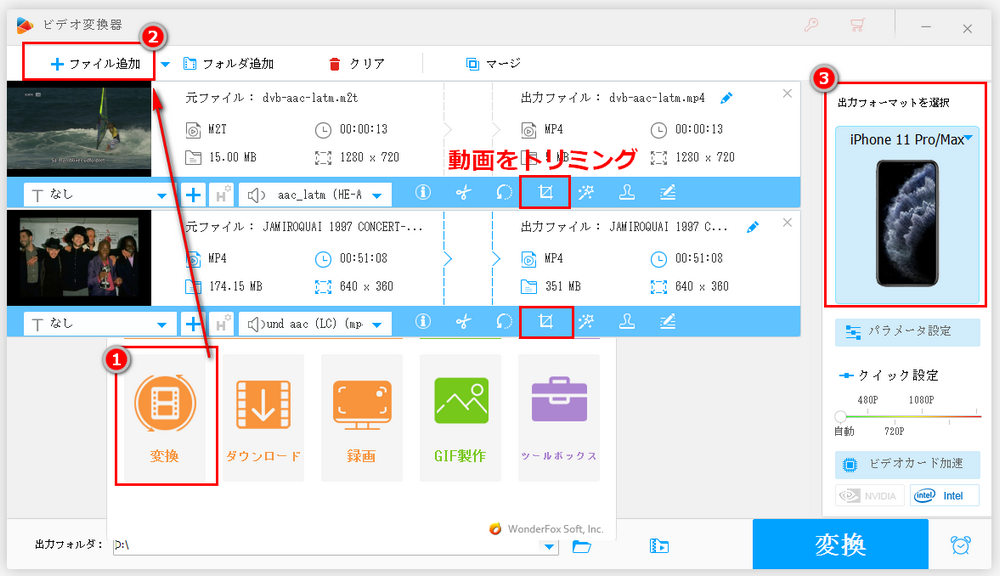
右の「出力フォーマット」ボタンをクリックして、希望の出力形式を選択してください。ここでは「動画」タブの下にある「MP4」を例として選択します。
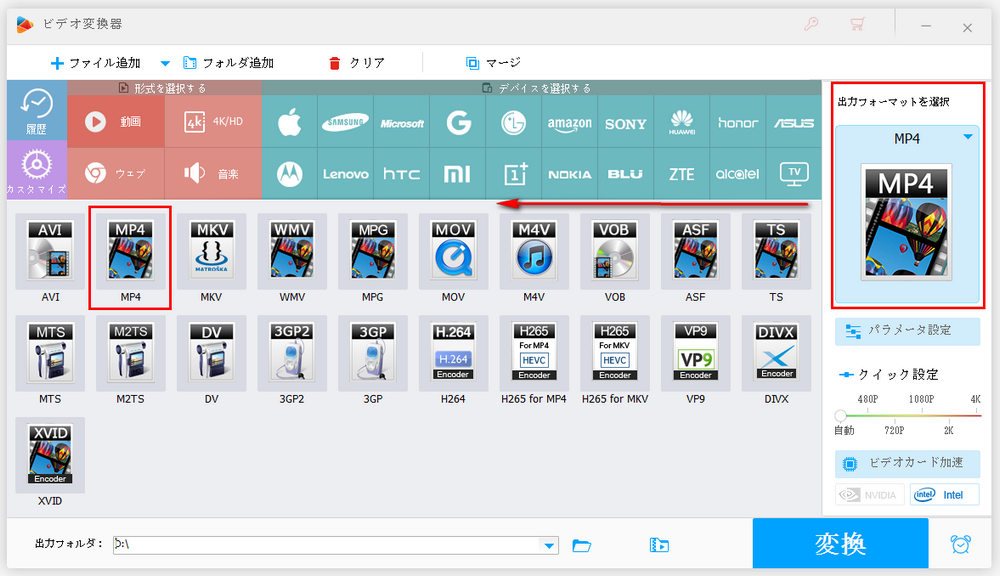
メインインターフェイスに戻り、右側の「パラメータ設定」ボタンをクリックします。ビデオセクションで、「縦横比」をクリックして、必要に応じて、ビデオファイルを4:3、16:9、37:20と47:20に変更します。また、縦横比に合わせるため、720Pを1080Pに、SDをHDにするなど動画解像度を変更することもできます。その上、フレームレート、エンコーダーなどのパラメータを変更することができます。
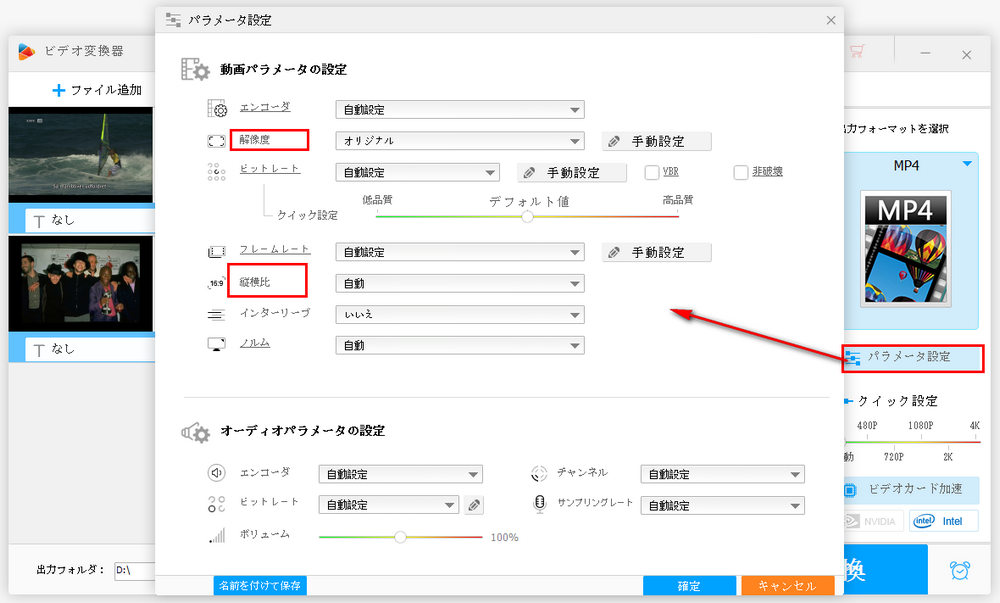
アスペクト比を変更する以外にも、動画画面の大きさを変えるために、不要な部分を削除することができます。「トリミング」アイコンをクリックして、画面サイズを設定します。画像の左のセクションは、元動画のプレビューであり、右のセクションは、出力ビデオのプレビューです。ボードをドラッグしてトリミング範囲を自由に設定します。保存したい部分を選択したら、「OK」をクリックして設定を保存します
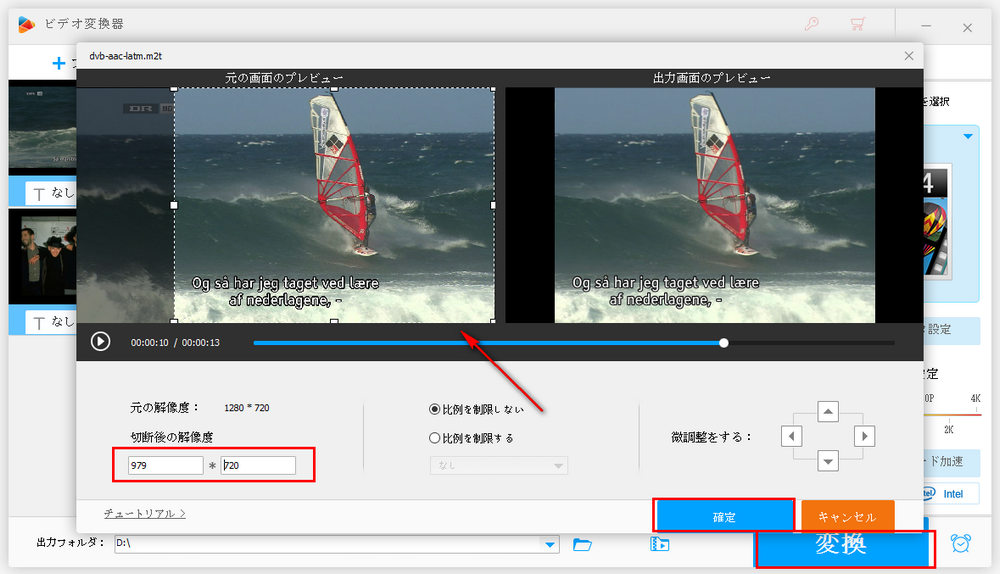
すべての設定が終わったら、「変換」をクリックして、画面の大きさを変えた動画ファイルを出力します。
動画のファイルサイズを小さくしたい場合は、この部分を読み続けてください。動画サイズはビデオフォーマット/コーデック、解像度、ビットレートとフレームレートなどの多くの要因によって影響されています。例えば、高品質を維持しながらより小さいサイズに圧縮するために、h.265コーデックを使用して、AVIをMP4に変換します。あるいは、解像度を下げてビットレートやフレームレートを相対的に変更したり、ビデオを切り取ったりすることもできます。さらに、動画を圧縮する方法も紹介したいと思います。
開始する前に、まずはこの動画変換ソフトを無料ダウンロードしてインストールしてください。
WonderFox HD Video Converter Factory Proを実行し、「変換」をクリックします。「ファイル追加」ボタンをクリックしてファイルサイズを小さくしたい動画を選択してこのプログラムにインポートします。
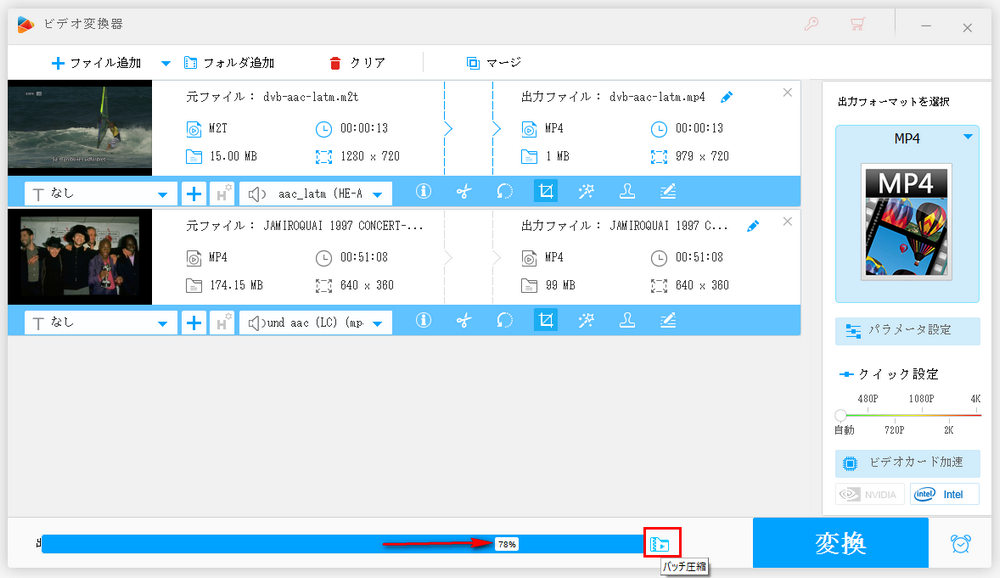
動画のファイルサイズを変更する前に、動画の出力形式を選択する必要があります。右側の「出力フォーマット」ボタンをクリックして、希望する形式を選択します。
下部の「バッチ圧縮」アイコンをクリックし、スライダーをドラッグして圧縮率を調整します。バーをドラッグすると、それに応じて出力サイズが表示されます。
出力フォルダを選択し、「変換」ボタンをクリックして動画のファイルサイズを変えます。
HD Video Converter Factory Proで動画の大きさを変える方法は以上です。お気になる点がございましたら、いつでもお気軽にご連絡ください。
ほとんどすべてのフォーマットの動画サイズを変更することができます。動画サイズ圧縮、オンライン動画ダウンロード、動画形式変換、画面録画などを含む優れた機能で、あなたのデジタルライフをより便利で楽しいものにします。
WonderFox Softプライバシーポリシー | Copyright © 2009-2025 WonderFox Soft, Inc. All Rights Reserved.